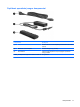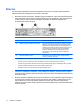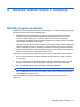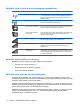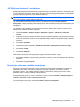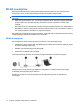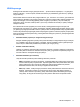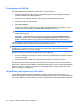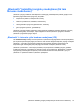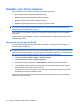Laptop User Guide - Windows 7
Table Of Contents
- Funkcijos
- Belaidis vietinis tinklas ir modemas
- Žymeklio įrenginiai ir klaviatūra
- Daugialypė terpė
- Energijos vartojimo valdymas
- Energijos vartojimo parinkčių nustatymas
- Išorinio kintamosios srovės šaltinio naudojimas
- Akumuliatoriaus energijos naudojimas
- Informacijos apie akumuliatorių radimas priemonėje „Žinynas ir palaikymas“
- Akumuliatoriaus patikrinimo įrankio naudojimas
- Likusios akumuliatoriaus įkrovos rodymas
- Kaip įdėti arba išimti akumuliatorių
- Akumuliatoriaus įkrovimas
- Akumuliatoriaus išsikrovimo laiko prailginimas
- Žemų akumuliatoriaus įkrovos lygių valdymas
- Žemų akumuliatoriaus įkrovos lygių atpažinimas
- Žemo akumuliatoriaus įkrovos lygio problemos sprendimas
- Žemo akumuliatoriaus įkrovos lygio problemos sprendimas, kai pasiekiamas išorinis maitinimo šaltinis
- Žemo akumuliatoriaus įkrovos lygio problemos sprendimas, kai pasiekiamas įkrautas akumuliatorius
- Žemo akumuliatoriaus įkrovos lygio problemos sprendimas, kai nepasiekiamas joks maitinimo šaltinis
- Žemo akumuliatoriaus įkrovos lygio problemos sprendimas, kai kompiuteryje nepavyksta išjungti sulaik ...
- Akumuliatoriaus kalibravimas
- Akumuliatoriaus energijos tausojimas
- Akumuliatoriaus laikymas
- Naudoto akumuliatoriaus utilizavimas
- Akumuliatoriaus keitimas
- Grafikos režimų perjungimas (tik tam tikruose modeliuose)
- Kompiuterio išjungimas
- Diskų įrenginiai
- Diskų įrenginių priežiūra
- Optinis diskų įrenginys
- Kompiuteryje įrengto optinio diskų įrenginio tipo nustatymas
- Optinių diskų naudojimas
- Tinkamo disko parinkimas (CD, DVD ir BD diskai)
- CD, DVD ir BD diskų leidimas
- Automatinis paleidimo funkcijos konfigūravimas
- DVD regiono nuostatų keitimas
- Autorių teisių perspėjimas
- Kompaktinių, DVD ir BD diskų kopijavimas
- Kompaktinio arba DVD disko kūrimas ir įrašymas
- CD, DVD arba BD disko išėmimas
- Diskų įrenginio ir įrenginio tvarkyklės trikčių šalinimas
- Optinio disko dėklas neatsidaro, kai norite išimti CD, DVD arba BD diską
- Diskas nepasileidžia automatiškai
- DVD filmas sustoja, peršoka ar leidžiamas netvarkingai
- DVD filmas nerodomas papildomame monitoriuje
- Disko įrašymo procesas neprasideda arba sustoja nepasibaigęs
- Paleidus DVD diską „Windows Media“ leistuvu, nėra garso arba vaizdo
- Reikia iš naujo įdiegti įrenginio tvarkyklę
- Išorinių diskų įrenginių naudojimas
- Standžiojo disko našumo gerinimas
- Standžiojo disko keitimas
- Išoriniai įrenginiai ir išorinės daugialypės terpės kortelės
- Atminties modulio pridėjimas ar keitimas
- Sauga
- Kaip apsaugoti kompiuterį
- Slaptažodžių naudojimas
- Antivirusinės programinės įrangos naudojimas
- Užkardos programinės įrangos naudojimas
- Esminių apsaugos priemonių naujinių diegimas
- Pasirinktinio saugos kabelio montavimas
- Sąrankos priemonė „Setup Utility“ (BIOS)
- Programinės įrangos naujiniai
- Atsarginių kopijų kūrimas ir atkūrimas
- Rodyklė
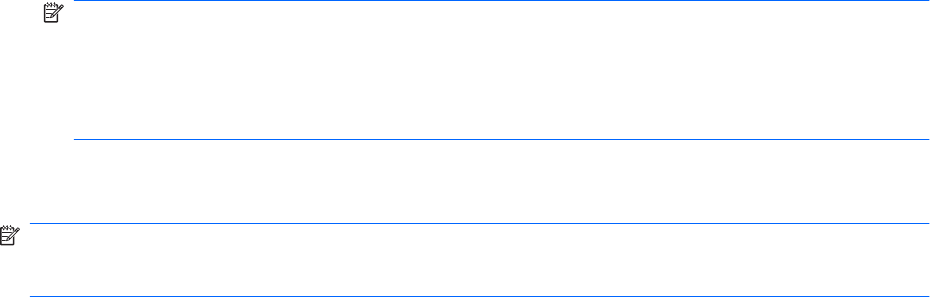
Prisijungimas prie WLAN
Kad prisijungtumėte prie WLAN tinklo, atlikite toliau nurodytus veiksmus:
1. Įsitikinkite, kad WLAN įrenginys įjungtas. Jei belaidžių įrenginių lemputė dega geltona spalva,
spauskite belaidžio ryšio veiksmų klavišą f12.
2. Pranešimų srityje, dešinėje užduočių juostos pusėje, spustelėkite tinklo piktogramą.
3. Sąraše pasirinkite savo WLAN tinklą.
4. Spustelėkite Jungtis.
Jei tinklas yra WLAN su įgalinta sauga, jūsų bus paprašyta įvesti tinklo saugos raktą, kuris yra
saugos kodas. Įveskite kodą ir spustelėkite Gerai, kad įgalintumėte ryšį.
PASTABA: Jei sąraše jokių WLAN tinklų nėra, esate už belaidžio kelvedžio arba prieigos taško
veikimo diapazono ribų.
PASTABA: jei nematote tinklo, prie kurio norite prisijungti, spustelėkite Atidaryti tinklo ir
bendrinimo centrą, tada spustelėkite Nustatyti naują ryšį arba tinklą. Parodomas parinkčių
sąrašas. Galite tinklo ieškoti ir prie jo prisijungti rankiniu būdu arba sukurti naują tinklo ryšį.
Kai ryšys įgalintas, užveskite pelės žymeklį ant tinklo piktogramos pranešimų srityje, esančioje užduočių
juostos dešinėje pusėje, kad patikrintumėte ryšio pavadinimą ir būseną.
PASTABA: veikimo diapazonas (kiek toli perduodamas jūsų belaidžio ryšio signalas) priklauso nuo
WLAN įdiegimo, kelvedžio gamintojo ir trikdžių, kuriuos sukuria kiti elektroniniai įrenginiai arba
statybinės konstrukcijos, pvz., sienos ir grindys.
Daugiau informacijos apie WLAN naudojimą rasite šiuose šaltiniuose:
●
jūsų IPT pateikiamoje informacijoje ir vartotojo vadovuose, pateikiamuose su belaidžiu kelvedžiu
ir kita WLAN įranga,
●
priemonėje „Žinynas ir palaikymas“ pateikiamoje informacijoje ir svetainių nuorodose.
Norėdami gauti greta esančių viešųjų WLAN tinklų sąrašą, susisiekite su savo IPT arba ieškokite jų
žiniatinklyje. Svetainės, kuriose pateikiami viešųjų WLAN tinklų sąrašai, yra „Cisco Internet Mobile Office
Wireless Locations“, „Hotspotlist“ ir „Geektools“. Peržiūrėkite kiekvieno viešojo WLAN tinklo vietos
įkainius ir prisijungimo reikalavimus.
Tarptinklinis prisijungimas prie kito tinklo
Kai kompiuterį perkeliate į kitą WLAN diapazoną, „Windows“ bando prisijungti prie to tinklo. Jei
bandymas sėkmingas, kompiuteris automatiškai prisijungia prie naujo tinklo. Jei „Windows“ neatpažįsta
naujo tinklo, atlikite tuos pačius veiksmus, kuriuos iš pradžių atlikote, kad prisijungtumėte prie WLAN.
18 2 skyrius Belaidis vietinis tinklas ir modemas